Da war Tom einen Tacken schneller als ich. Begründung: Ich hab’s noch schnell auf Funktionalität gestestet und Screenshots erzeugt. ![]()
Außerdem habe ich in Toms Beitrag die Scripte vom Format “Zitat” in “Code” umgewandelt.
Randnotiz, nicht nur für @TomJumbo83:
So, zur Sache:
Ich habe einen erweiterten Button angelegt und die beiden Scripte passend in den Aktionen “Aktiv” bzw. “Inaktiv” hinterlegt.
Und weil’s so schön war, habe ich dem Button gleich noch eine Fernsteuer-ID verpasst und mit einem Hotkey verknüpft. Man gönnt sich ja sonst nichts. ![]()
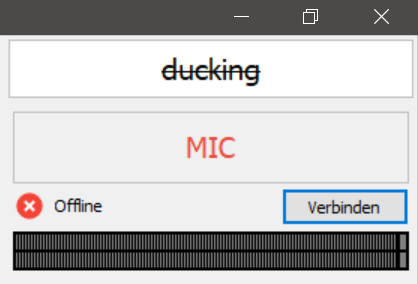
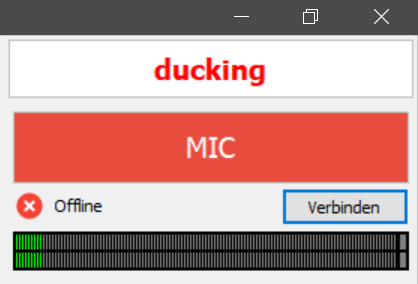
Kommt drauf an, was genau du unter “integrieren” verstehst. Das klingt so kompliziert bzw. abschreckend. Dabei gibt es verschiedene Möglichkeiten, die recht einfach zu nutzen sind.
Die hier gezeigte Option ist nur eine von mehreren.